如何将 WordPress 推送通知添加到您的网站
已发表: 2022-09-20您想将 WordPress 推送通知添加到您的网站吗?
推送通知是与您的网站访问者保持联系的好方法,即使他们没有访问您的网站。 因此,您可以将目标受众带回您的网站,增加流量并销售更多产品或服务。
在本文中,我们将逐步向您展示如何从您的 WordPress 网站发送推送通知。
什么是推送通知?
推送通知是在桌面或移动设备上向用户显示的小型可点击弹出消息。
Web 推送通知通常出现在桌面顶部或移动设备的通知区域。 此外,即使浏览器未打开,用户也可以收到推送通知。
以下是 Windows 10 中的桌面推送通知示例:
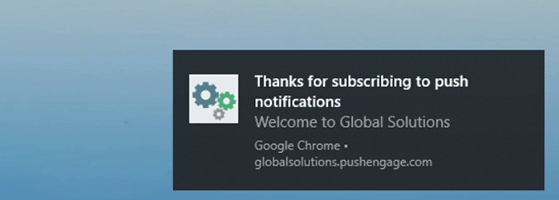
从本质上讲,推送通知可以帮助您通过最近的更新和优惠来跨设备接触您的受众,同时将他们变成忠实的追随者和客户。
为什么推送通知很重要?
这是一个简单的事实,您的网站访问者中有 70% 会离开并且永远不会回来。 因此,将这些访问者转化为订阅者和客户应该是您的首要任务之一。
虽然许多网站所有者依靠电子邮件营销来获取潜在客户,但推送通知的跟踪记录要好得多:
- 巨大的开放率——一个在线交易社区看到推送通知的开放率提高了 400%。
- 更高的点击率——另一家小型企业使用推送通知而不是电子邮件获得了 4 倍的点击率。
- 出色的送达率——推送通知的送达率约为 90%,因此更多人会看到您的消息。
Facebook、Pinterest、LinkedIn 和许多其他流行网站都了解推送通知的重要性,并且已经在使用它们。 它们不仅具有更高的打开率和点击率,而且比 SMS、电子邮件和社交媒体营销更具吸引力。
话虽如此,让我们看看如何将 WordPress 推送通知添加到您的网站。
如何将 WordPress 推送通知添加到您的网站
从 WordPress 站点发送通知的最简单方法是使用 WordPress 推送通知插件或服务。
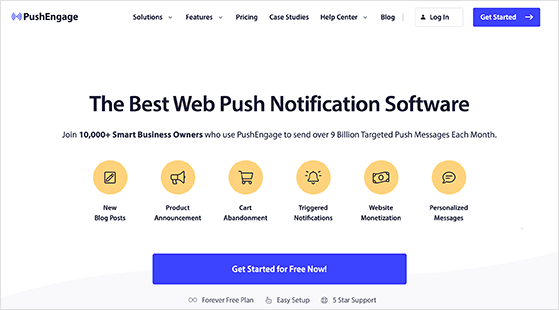
PushEngage 是支持 WordPress 网站的最佳推送通知软件之一。 它使您可以轻松地将自动推送通知添加到 WordPress,并支持主要的 Web 浏览器,包括:
- 铬合金
- 歌剧
- 火狐
- 苹果浏览器
- 微软边缘
PushEngage 是我们最喜欢的解决方案,因为它易于使用,包含许多自定义选项,具有多种定位功能,并允许您发送无限的通知。 此外,这款免费增值工具支持各种平台,包括 WordPress、WooCommerce、Shopify 等,使其成为回收废弃购物车的理想工具。
无论您是想通过新的博客文章更新来吸引您的受众,还是广播您的新电子商务销售,PushEngage 都是最好和最简单的解决方案。 按照以下步骤使用 PushEngage 将 Web 推送通知添加到您的站点:
- 步骤 1. 创建 PushEngage 帐户
- 步骤 2. 在 WordPress 上安装 PushEngage
- 步骤 3. 使用 PushEngage 验证您的 WordPress 网站
- 步骤 4. 配置您的通知订阅框
- 步骤 5. 设置欢迎通知
- 第 6 步。发送您的第一个推送通知
让我们潜入水中。
步骤 1. 创建 PushEngage 帐户
第一步是访问 PushEngage 网站并选择适合您业务目标的计划。 对于本指南,我们将使用免费计划。
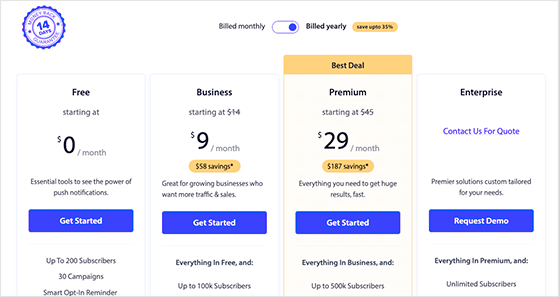
选择计划后,按照说明注册新的 PushEngage 帐户。
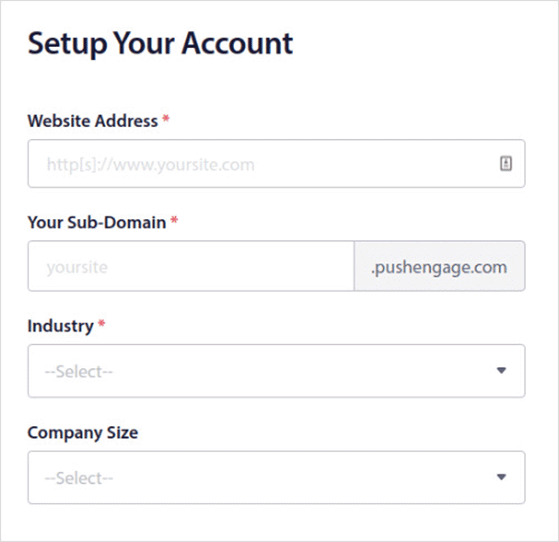
一旦您的帐户处于活动状态,您将自动前往 PushEngage 仪表板。 您将看到的第一件事是 PushEngage 挑战,它指导您逐步在您的网站上设置推送通知。
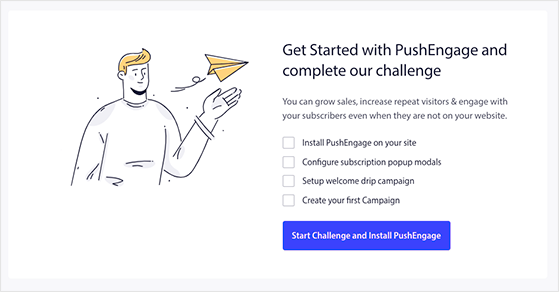
单击开始挑战并安装 PushEngage按钮开始。
步骤 2. 在 WordPress 上安装 PushEngage
第一个工具提示将您定向到站点设置»站点详细信息页面,您可以在其中微调您的网站信息并上传徽标。 在页面底部,您会看到一个按钮,要求您“单击此处获取设置说明”,因此单击它以查看将 PushEngage 添加到 WordPress 站点的步骤。
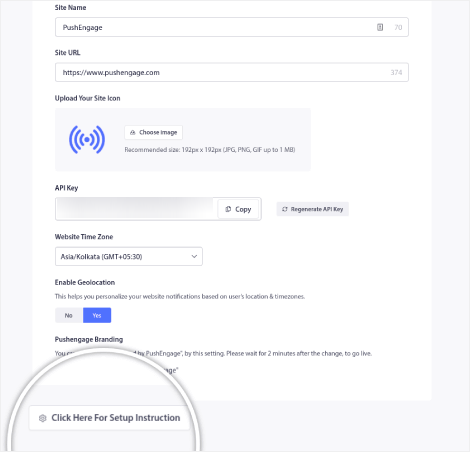
因为我们正在向 WordPress 添加推送通知,所以您需要单击下一页上的 WordPress 选项卡。
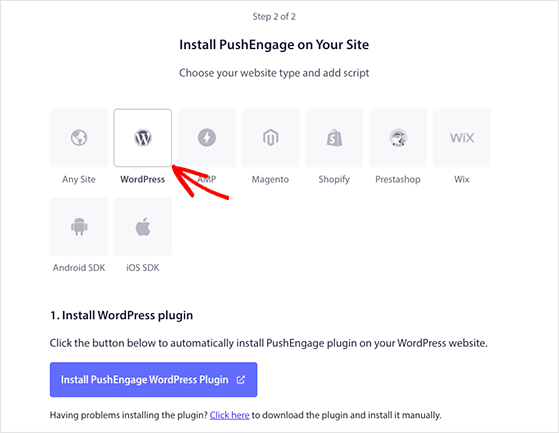
然后,您可以单击安装 PushEngage WordPress 插件按钮以在您的 WordPress 网站上自动安装 PushEngage。
注意: PushEngage 将自动安装插件,因为您已经在设置过程中同步了您的网站。
安装插件后,从安装屏幕复制 API 密钥,您将在下一步中将其添加到 PushEngage 插件中。
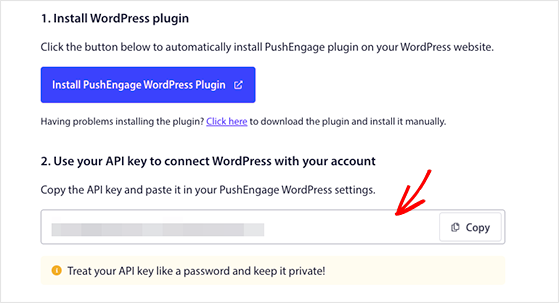
步骤 3. 使用 PushEngage 验证您的 WordPress 网站
下一步是访问您的 WordPress 仪表板并单击 PushEngage 图标。 在下一个屏幕上,单击设置选项卡,将您的 API 密钥粘贴到相关字段中,然后单击提交。
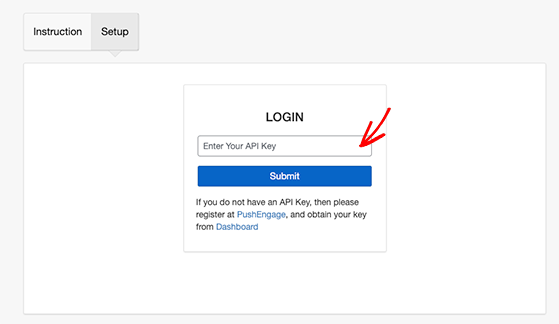
您的 WordPress 站点现在已连接到 PushEngage,您将看到如下所示的页面。
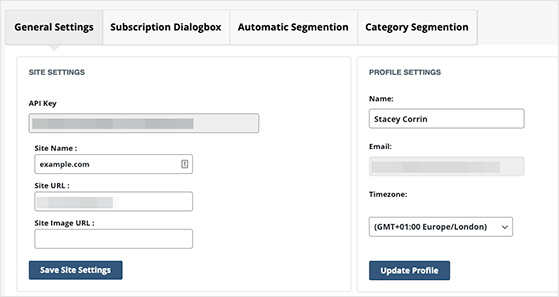
此屏幕有一些您可能想要配置的有用选项。 例如,您可以将 PushEngage 设置为在您发布新帖子时自动发送推送通知。

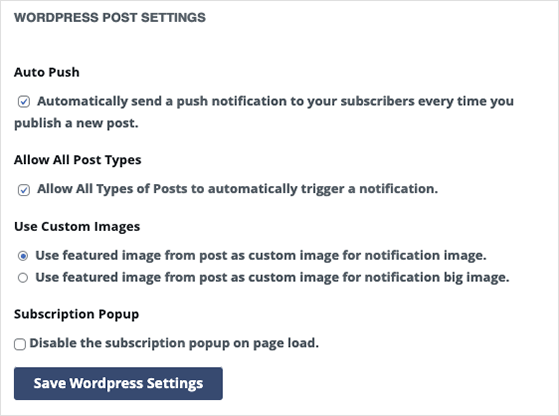
浏览设置并确保在继续执行该步骤之前保存所有更改。
步骤 4. 配置您的通知订阅框
要向您的关注者发送推送通知,您需要为网站访问者添加一种订阅方式。 在 PushEngage 中,用户可以选择通过一个谨慎的弹出框接收通知,PushEngage 将其称为 Popup Modals。
要设置您的订阅框,请从 PushEngage 仪表板转到设计»弹出模式,然后选择弹出模式设计。
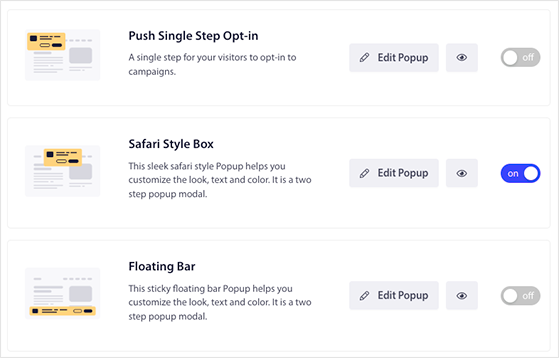
然后,您可以单击“编辑弹出窗口”按钮来自定义您的订阅框以匹配您网站的品牌。
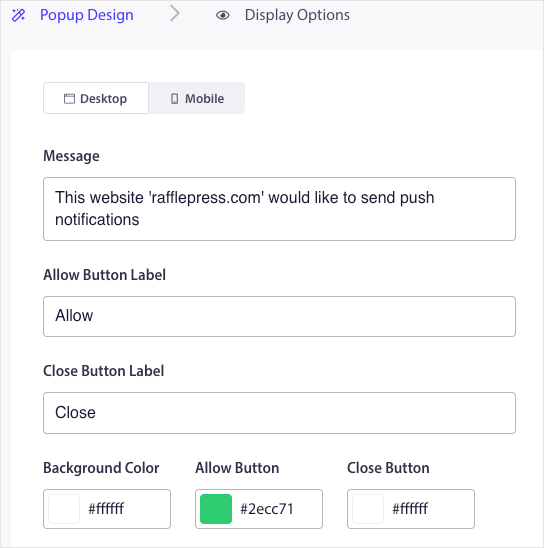
例如,您可以编辑:
- 选择加入消息
- 允许按钮标签
- 按钮颜色
- 选择加入位置
- 订阅规则
- 订阅覆盖
- 提醒提示
在“显示选项”选项卡中,您可以设置订阅框何时显示给访问者,例如延迟几秒钟后或用户向下滚动页面后。
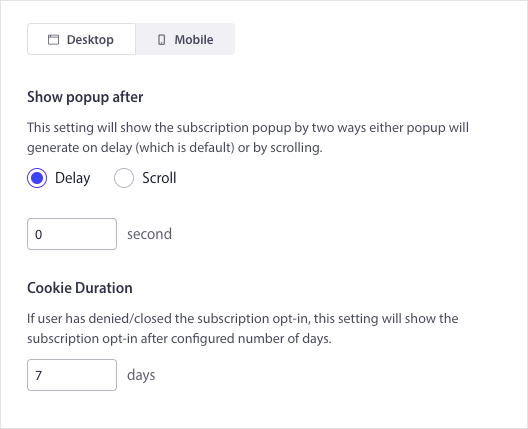
此外,当访问者单击按钮或链接等元素时,您可以显示订阅弹出窗口。
当您对自己的设计感到满意时,单击保存并启用弹出窗口按钮。
步骤 5. 设置欢迎通知
接下来,您需要为新的推送通知订阅者设置欢迎消息。 创建欢迎消息是测试通知是否有效的一种有用方法,因为它会在新关注者订阅后出现。
要设置欢迎通知,请从 PushEngage 仪表板转到Campaign » Drip Autoresponders ,然后单击Create New Drip Autoresponder按钮。
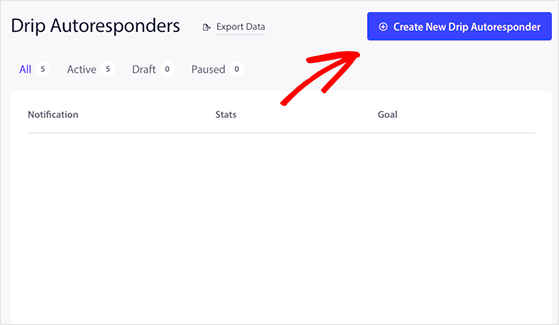
接下来,给您的通知起一个合理的名称,例如“欢迎消息”,然后从“发送通知”下拉菜单中选择“立即”。
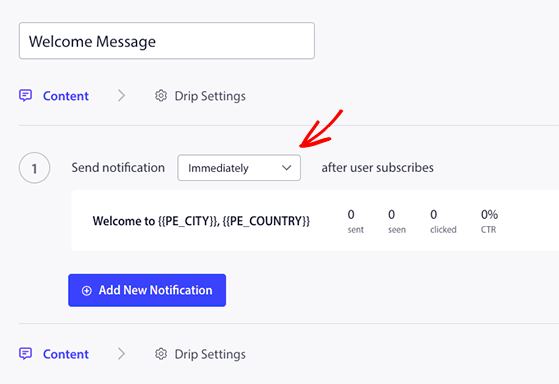
现在您可以单击“滴灌设置”按钮并选择谁将看到您的欢迎消息。 您可以将欢迎通知发送给所有订阅者或特定受众群体。 对于此示例,我们将选择所有订阅者选项。
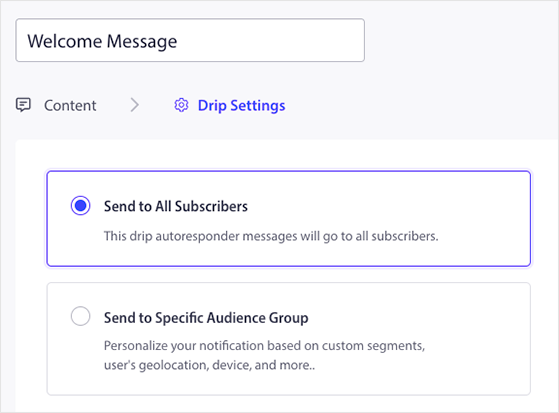
之后,向下滚动到 UTM 参数部分并自定义您的 UTM 活动信息。 这将帮助您使用自定义链接属性在 Google Analytics 中识别您的推送活动。
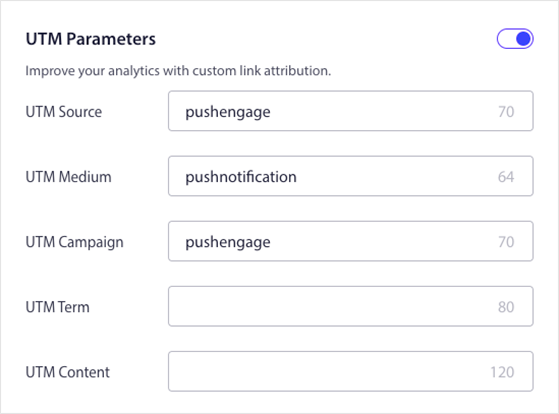
准备就绪后,单击激活自动回复按钮以运行您的欢迎消息。
第 6 步。发送您的第一个推送通知
一旦您拥有一些推送通知订阅者,您就可以开始发送有关新博客文章、业务更新、销售等的通知。
要发送您的第一个推送通知,请从 PushEngage 仪表板转到Campaign » Push Broadcasts ,然后单击Create New Push Broadcast按钮。
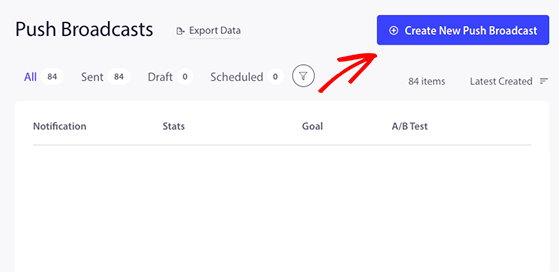
在下一个屏幕上,您可以开始创建通知消息。 首先添加通知标题、消息和您希望订阅者单击的链接。
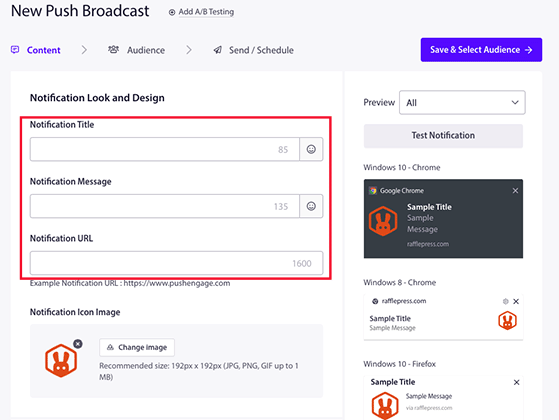
之后,您可以添加一张大图片来吸引注意力,启用多个号召性用语 (CTA) 按钮,并设置用户在通知到期前看到您的通知的时间。
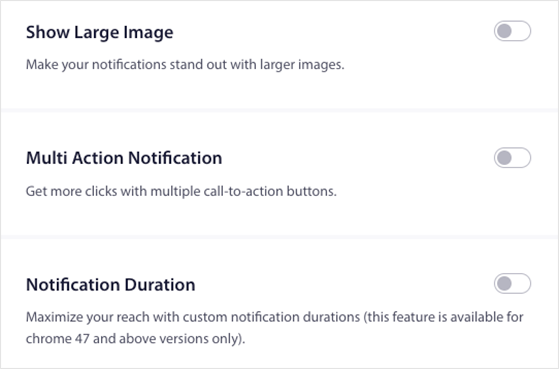
接下来,像添加欢迎消息一样添加 UTM 参数,然后单击保存并选择受众按钮。
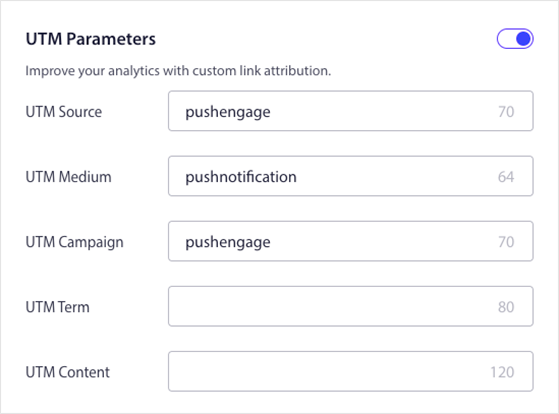
您可以将您的第一个通知发送给您的整个受众或特定的订阅者组。 然后您可以单击发送/计划按钮。
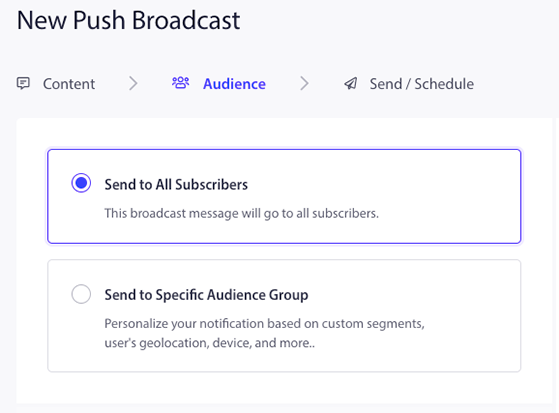
在此屏幕上,您可以在特定日期和时间立即发送通知,或创建定期通知。
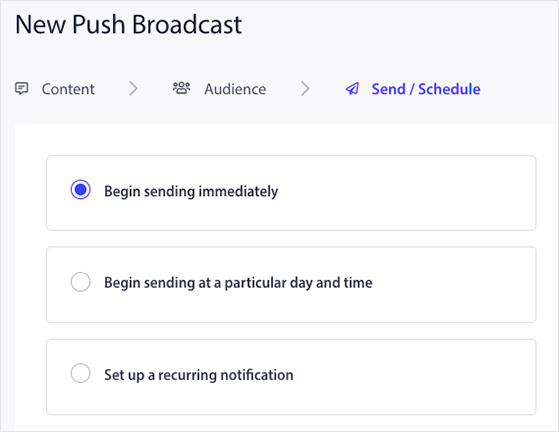
当您准备好发送 WordPress 推送通知时,请单击立即发送通知按钮。 PushEngage 将根据您的日程安排开始发送您的通知。
而已!
您现在知道如何将推送通知添加到您的 WordPress 网站,并且已经发送了您的第一条消息。 恭喜!
寻找另一种方式来让您的业务取得成功? 请遵循本指南,了解如何使用竞赛营销来发展您的业务。
如果您喜欢这篇文章,请订阅我们的 YouTube 频道以获取 RafflePress 视频教程。 您也可以在 Twitter 和 Facebook 上找到我们。
